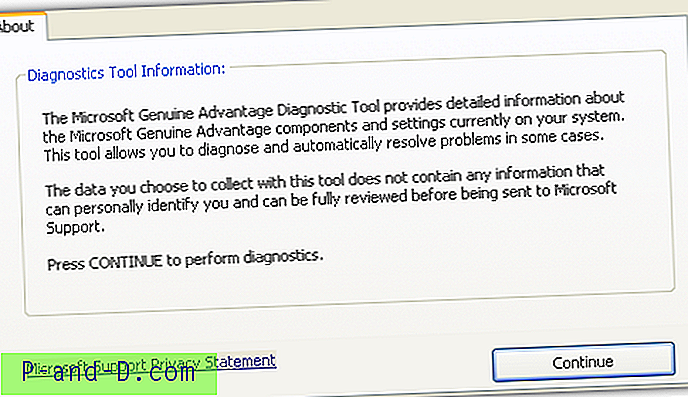Si enfrenta un problema extraño con su dispositivo Android y no puede desplegar su barra de estado de notificación cum, y también si su botón de inicio y el botón de pestañas recientes no responden, aquí he encontrado un par de mejores soluciones.
Este molesto problema ocurre cuando el almacenamiento interno de su dispositivo se llena. Es un problema común y ocurre principalmente con Moto, Sony Xperia, Lenovo, algunos dispositivos Samsung, Micromax, OnePlus, etc.
Solución I. Cambie su usuario de dispositivo.
- Primero, reinicie su dispositivo en modo seguro . Para hacerlo, mantenga presionada la tecla de encendido y luego, cuando vea la opción de Apagado, mantenga presionada la opción de Apagado en la pantalla. Aparecerá un cuadro de diálogo para hacer clic en Aceptar.
- Una vez en modo seguro, vaya a la configuración de Android .
- Aquí busque la opción llamada Usuarios y cambie a Cuenta de invitado.
- Ahora vuelve a cambiar a la cuenta de propietario.
- Reinicia tu dispositivo y vuelve al modo normal.
Si regresa a la cuenta de propietario, siga la solución 2.
Solución II. Establecer un bloqueo de pantalla
Simplemente configure un bloqueo de pantalla, preferiblemente un patrón de bloqueo.
Configuración> Seguridad> Bloqueo de pantalla> Patrón.
Una vez que el bloqueo de pantalla se haya configurado correctamente, vacíe la memoria de su dispositivo, reinicie el dispositivo y desbloquee el patrón. Su dispositivo volverá a la normalidad.
Si esto tampoco funciona, entonces tiene la última y más exitosa solución dada a continuación.
Solución III. Restablecer datos de fábrica
La última y mejor solución de trabajo es formatear su dispositivo Android. Como sabe, no se puede hacer clic en el icono de reinicio en la opción de copia de seguridad y restauración de la configuración de Android. Por lo tanto, debe reiniciar el dispositivo en modo de recuperación y realizar el restablecimiento de fábrica.
Nota: Realice la copia de seguridad de sus datos.
- Apaga tu teléfono Android.
- Ahora reinicie en modo de recuperación presionando la tecla de encendido + la tecla para bajar el volumen simultáneamente durante unos segundos.
- Seleccione el modo de recuperación utilizando las teclas de subir y bajar el volumen para navegar. Presione la tecla de encendido para confirmar la opción.
- Si no ve la pantalla de comando, presione la tecla de encendido + botón de encendido simultáneamente durante un par de segundos.
- Aquí seleccione Factory Restore o Factory Reset y presione la tecla de encendido para ejecutar el comando.
- Después de completar el formato, simplemente seleccione Reiniciar y presione la tecla de encendido.
- Holla! Su dispositivo ha vuelto a la normalidad.

Mira este video en YouTube
Suscríbase en YouTube
Conclusión: tenga cuidado al usar el modo de recuperación. Siga estrictamente los pasos anteriores, no realice tareas innecesarias si no lo sabe. DigitBin no es responsable de ninguno de sus errores.
Espero que la publicación haya sido útil, comente a continuación para cualquiera de sus sugerencias o consultas. Gracias !